Ready 品牌型号:联想GeekPro 2020 系统:win10 1909 64位企业版 软件版本:Adobe Photoshop cs6 部分用户可能电脑型号不一样,但系统版本一致都适合该方法。 ps索引图层怎么解锁 呢?下面与大家分
品牌型号:联想GeekPro 2020
系统:win10 1909 64位企业版
软件版本:Adobe Photoshop cs6
部分用户可能电脑型号不一样,但系统版本一致都适合该方法。
ps索引图层怎么解锁呢?下面与大家分享一下ps图层索引解锁。
解锁索引图层需要在图像的模式里改为RGB模式。
1第一步打开ps,导入素材
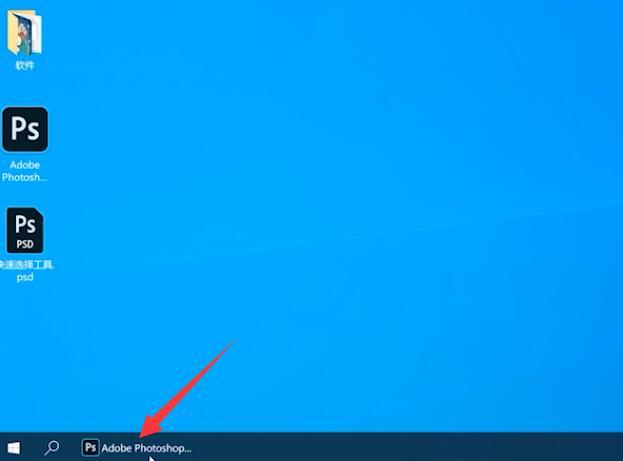
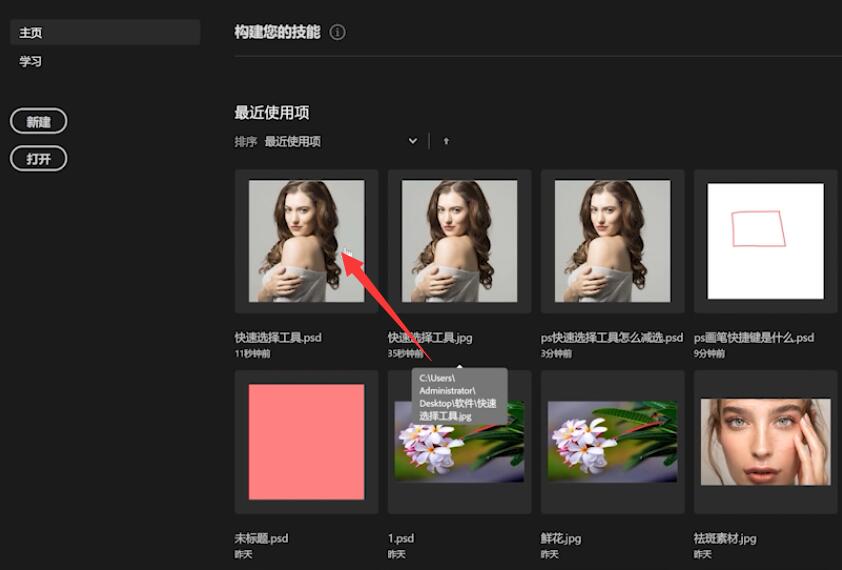
2第二步点击滤镜发现滤镜呈现灰色,无法使用
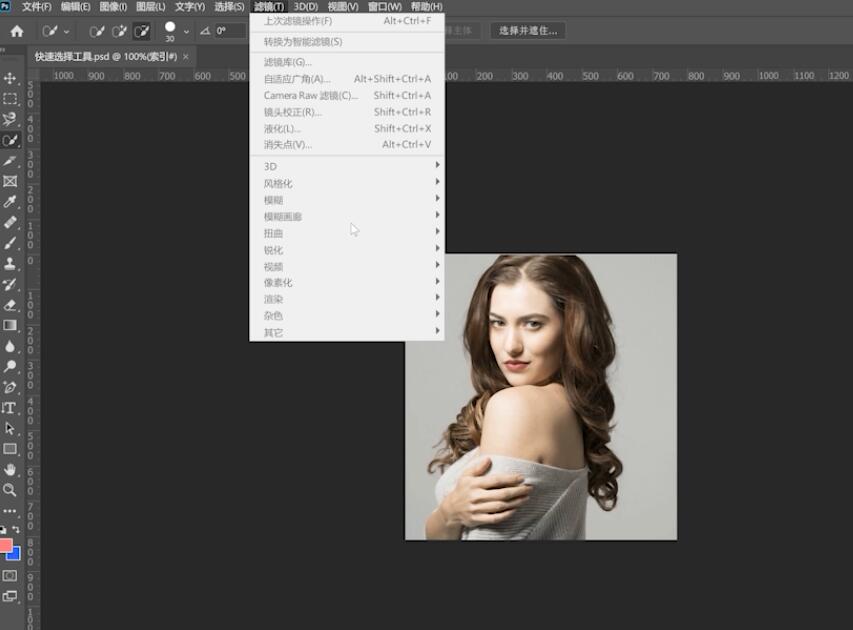
3第三步点击图像,模式,选择RGB颜色,再点击滤镜即可使用了
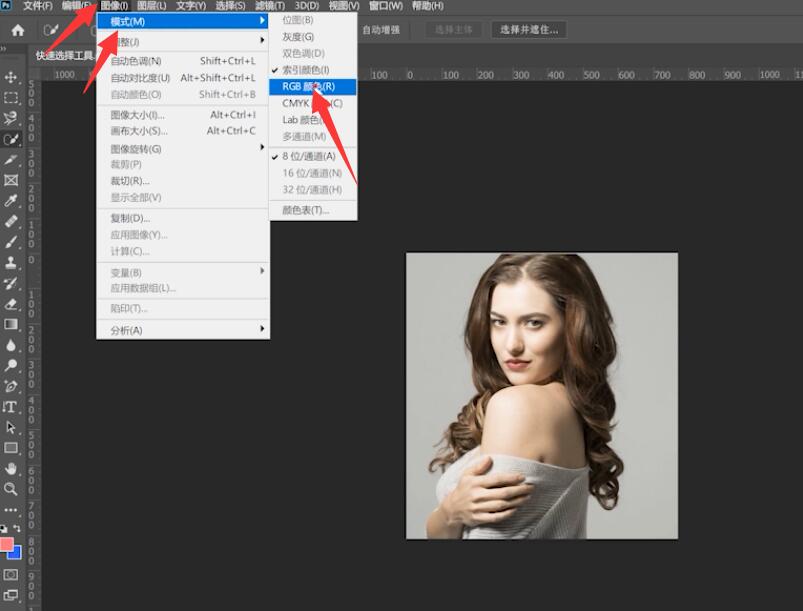
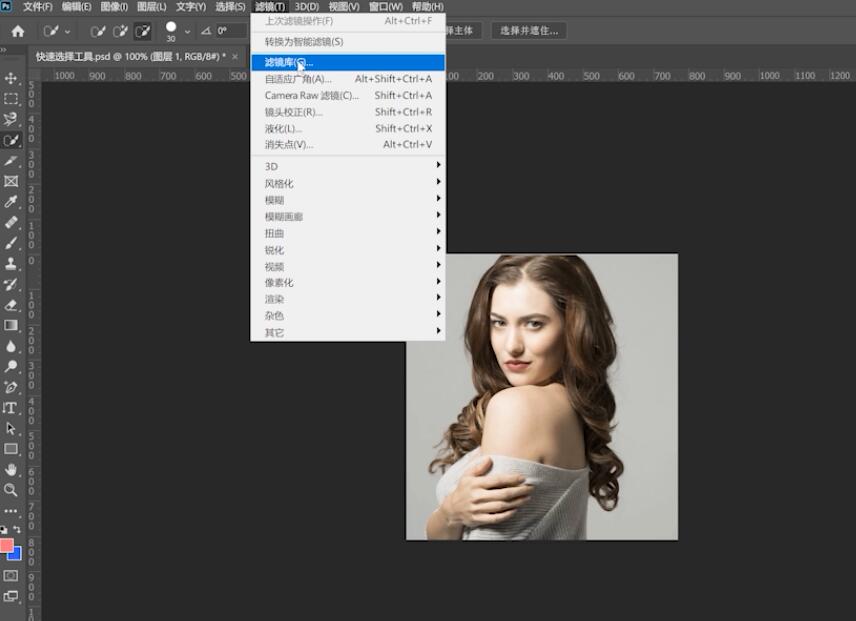
以上就是ps里索引图层怎么解锁的内容了,希望对各位有所帮助。
【本文转自:天门网站优化提供,感恩】